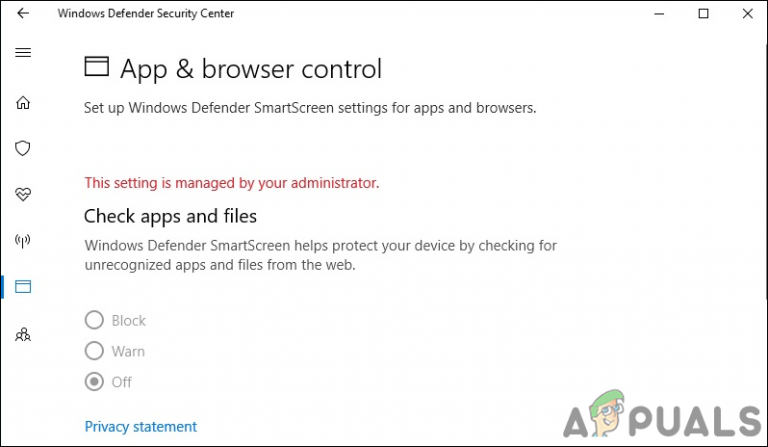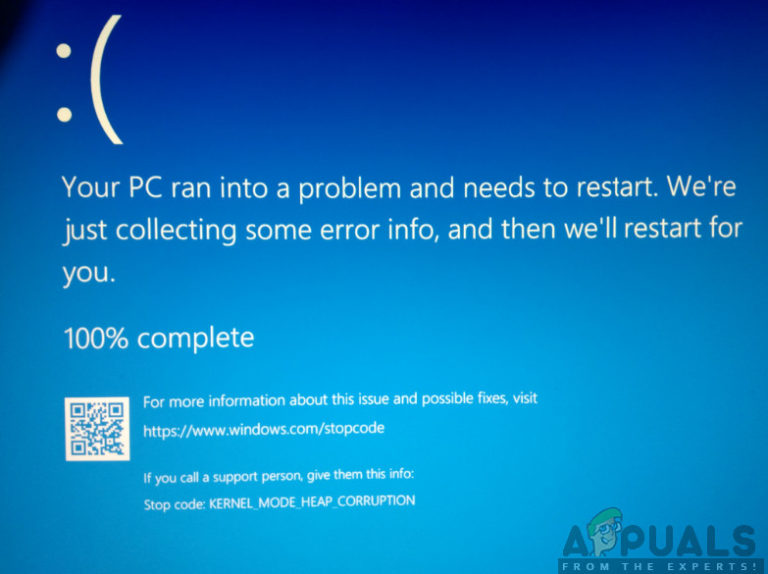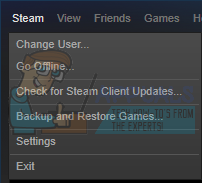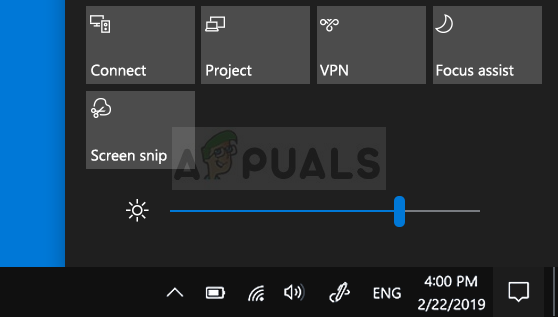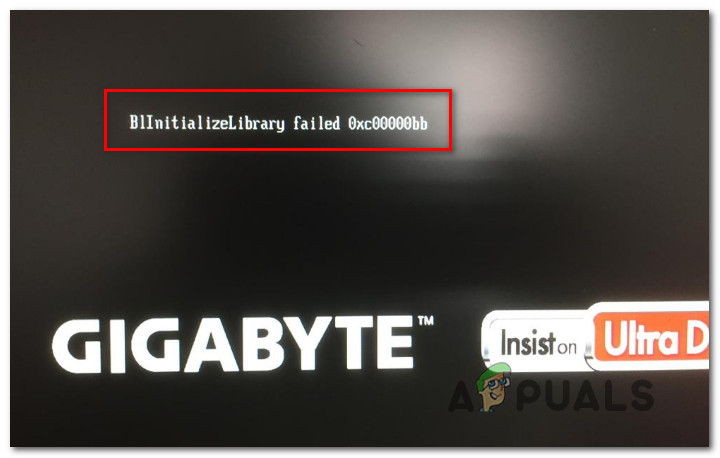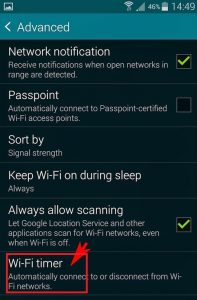So entfernen Sie den Samsung Pass von Geräten mit Knox-Auslösung

Samsung Pass ist eine biometrische Autorisierungssoftware, mit der Sie Fingerabdrücke, Gesichtserkennung oder Signatur für die Anmeldung bei verschiedenen Plattformen verwenden können. Sobald Sie Ihr Samsung gerootet und Knox ausgelöst haben, können Sie Ihren Fingerabdruck oder andere biometrische Methoden zum Anmelden bei Ihren verschiedenen Konten nicht mehr verwenden.
Schlimmer noch, einige Samsung-Geräte hängen davon ab vollständig auf Samsung Pass – was bedeutet, dass bestimmte Apps und Konten können Nur mit Samsung Pass angemeldet sein!
Es wurde kürzlich entdeckt, dass wenn die Samsung Pass App ist entferntDie Sicherheitseinstellungen für Android werden auf die Standardeinstellungen zurückgesetzt und ermöglichen erneut die Registrierung von Fingerabdrücken.
Bedarf:
- Ein verwurzeltes Samsung-Gerät
- Ein Root-Datei-Explorer
- Öffnen Sie Ihren Root-Datei-Explorer und navigieren Sie zu / system / priv-app / SamsungPass
- Benennen Sie SamsungPass_xx.apk in SamsungPass_xx.apj um
- Gehen Sie nun zu /data/app/com.samsung.android.samsungpass-1 und entfernen Sie es.
- Starten Sie Ihr Telefon neu.
- Wenn Sie nun zu Einstellungen> Bildschirm sperren> Fingerabdrücke> Pin eingeben gehen, ist Samsung Pass weg! Es wurde durch das Standardmenü von Android zum Umschalten von Websites und zum Anmelden bei Samsung-Konten ersetzt. Aktivieren Sie also die Umschalttasten und Sie sollten eingestellt sein.
- Ein letzter Hinweis ist, dass Sie nach der Registrierung eines neuen Fingerabdrucks möglicherweise die Daten in Ihren verschiedenen Apps (z. B. Bank-Apps) löschen müssen, um sich erneut mit dem Fingerabdruck anzumelden.